Linux에 대하여 공부한 내용을 블로그에 올리려고 하니까 터미널에서 경로 등 내 정보가 나타나는 게 싫어서 계정 이름이랑 디렉토리 이름을 변경하기로 하였다..
*** 작업 전 백업 필수 ***
맥북의 계정 이름 및 다이렉트(홈 폴더)이름을 변경하기 위해서는 관리자 권한을 가진 계정이 2개 있어야 함.
관리자 계정 추가하기
1. 환경설정에서 사용자 및 그룹 들어가기
좌측 상단 > 시스템 환경설정... > 사용자 및 그룹



2. 사용자 계정 추가하기
좌측 하단 자물쇠 아이콘 클릭 > 자신의 Mac 암호 입력 후 잠금 해제 > + 버튼을 클릭하여 사용자 추가하기


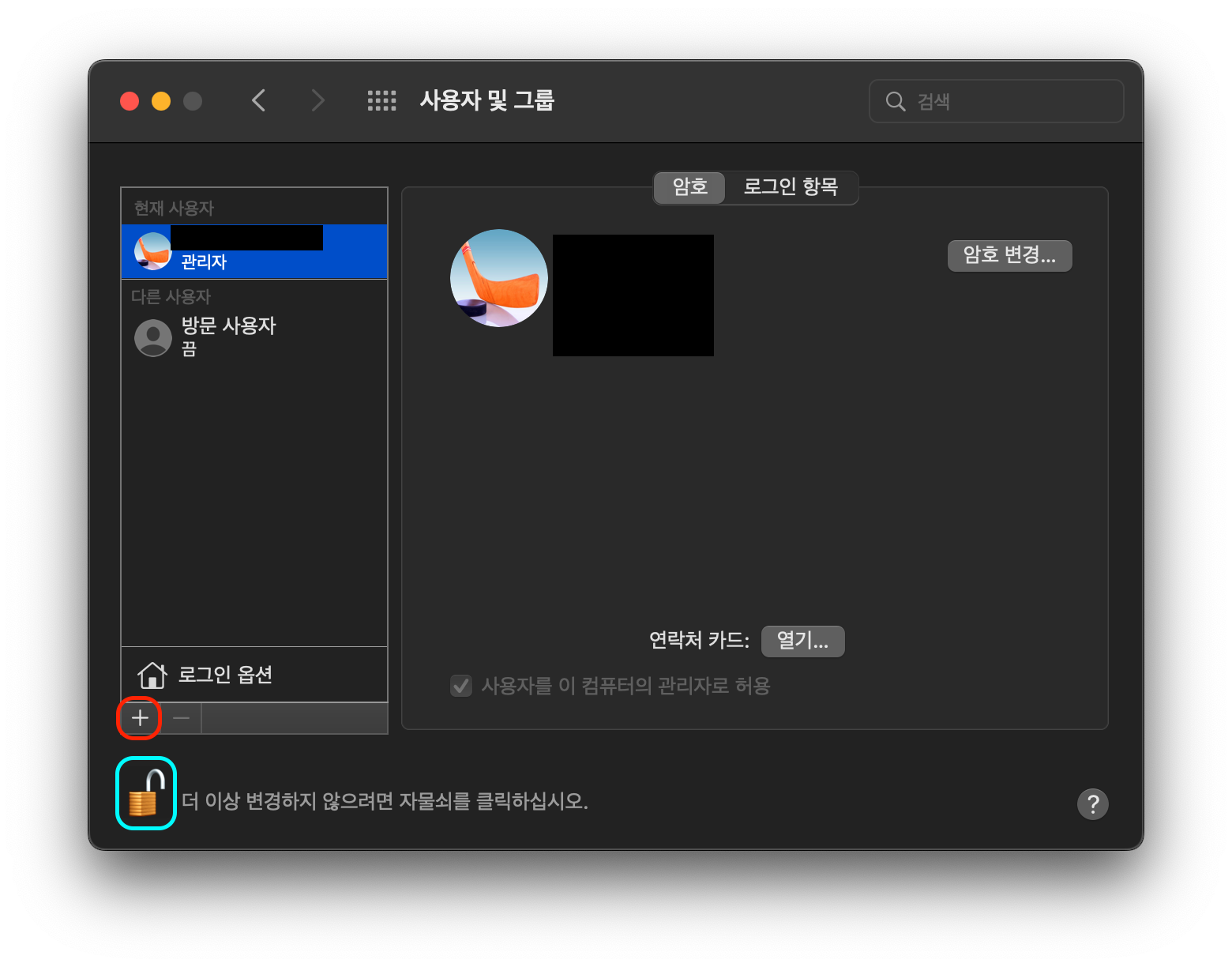
3. 사용자 계정 추가 설정하기
- 새로운 계정 : 반드시 관리자로 해야 함
- 전체 이름 : 로그인 화면에서 표시되는 사용자 이름
- 계정 이름 : 홈 디렉토리의 이름(홈 파일 이름)
- 암호 / 확인 : 사용할 암호 입력
- 암호 힌트 : 권장 사항

4. 사용자 계정 추가 완료
아래와 같이 다른 사용자에서 내가 설정한 관리자 계정이 보이면 생성 완료가 된 것!!

계정 이름 및 홈 디렉토리 이름 변경
1. 정보 변경할 계정이 아닌 또 다른 관리자 계정으로 로그인
좌측 상단 > "사용자명" 로그아웃... (만약 다른 관리자 계정으로 처음 로그인할 경우 기본적인 계정 설정부터 시작함(Apple ID, 개인 정보, 터치ID등록 등)) > 임시로 만든 관리자 계정 로그인

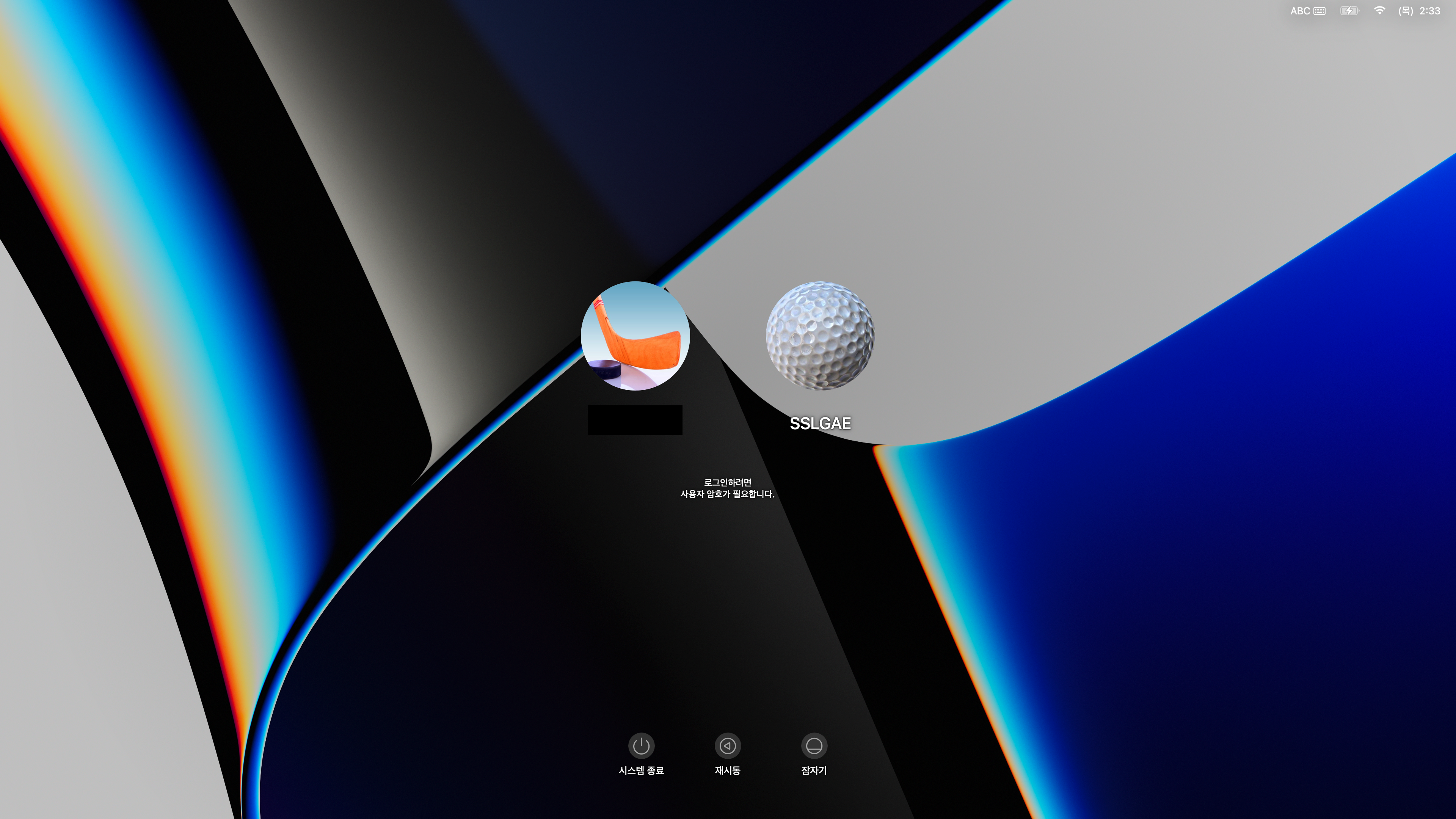
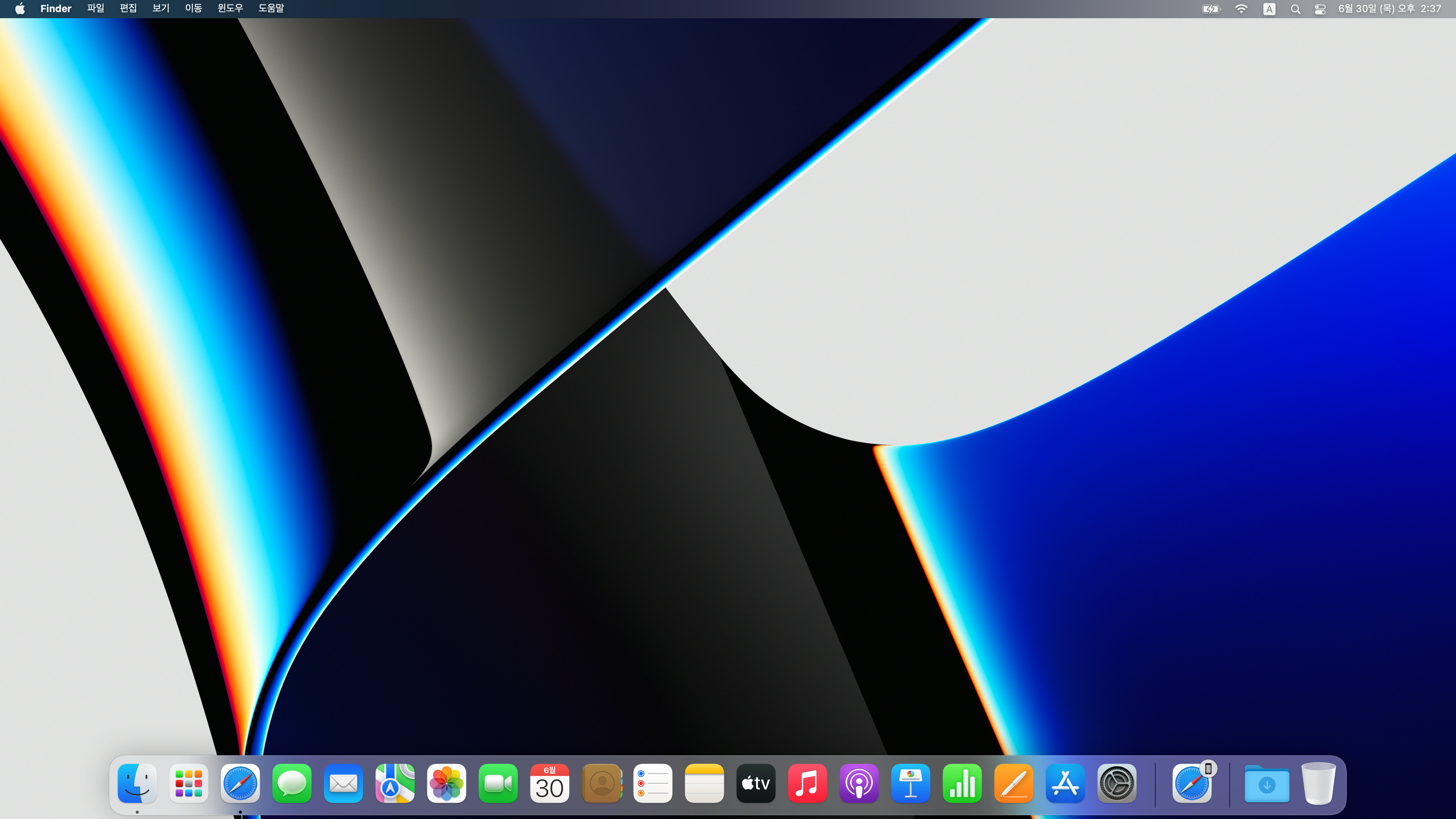
2. 환경설정에서 사용자 및 그룹 들어가기
좌측 상단 > 시스템 환경설정... > 사용자 및 그룹



3. 잠금 해제하기
자물쇠 버튼 > 암호 입력 > 잠금 해제
여기서 암호 입력은 지금 로그인 한 계정의 암호를 입력해야 함
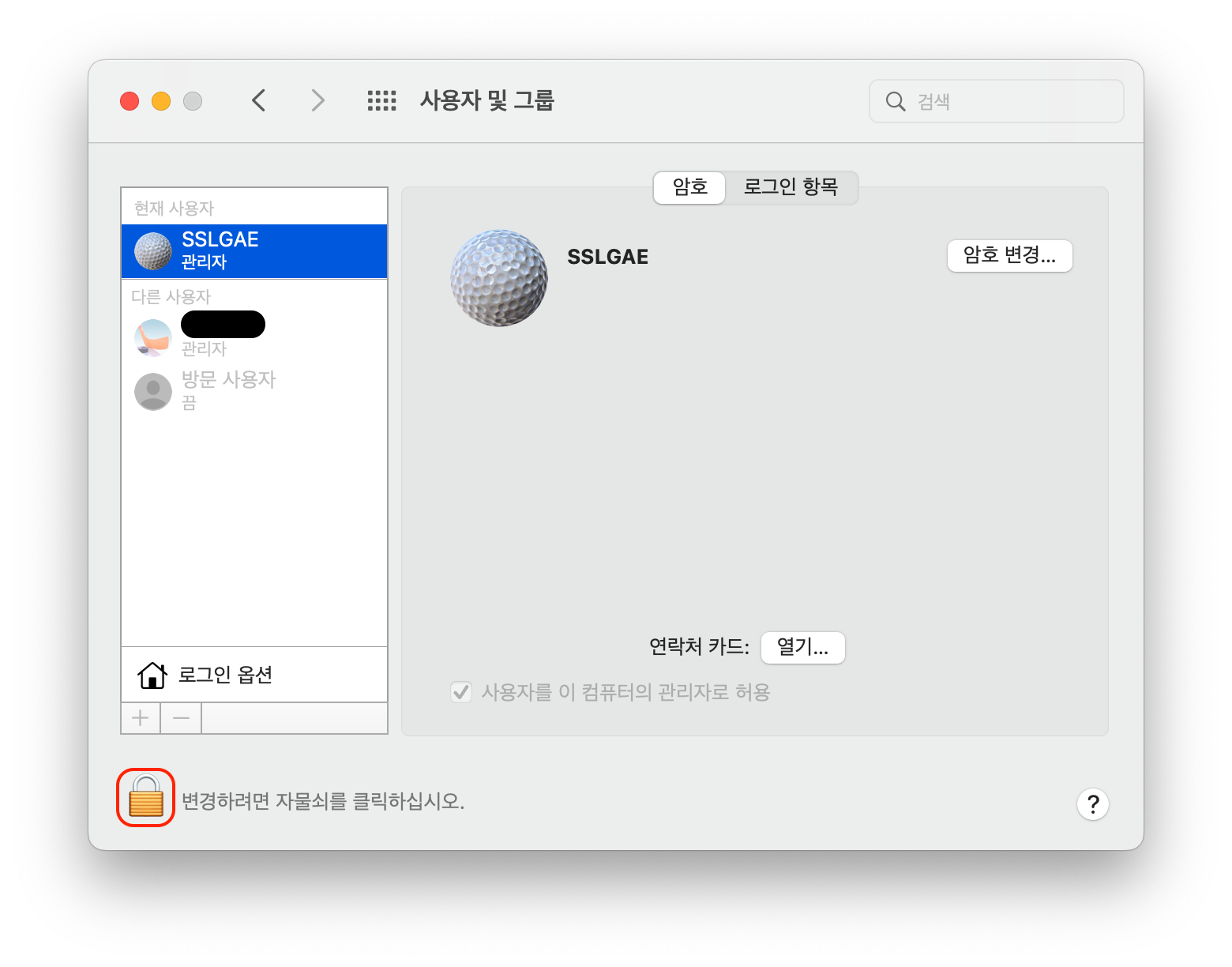

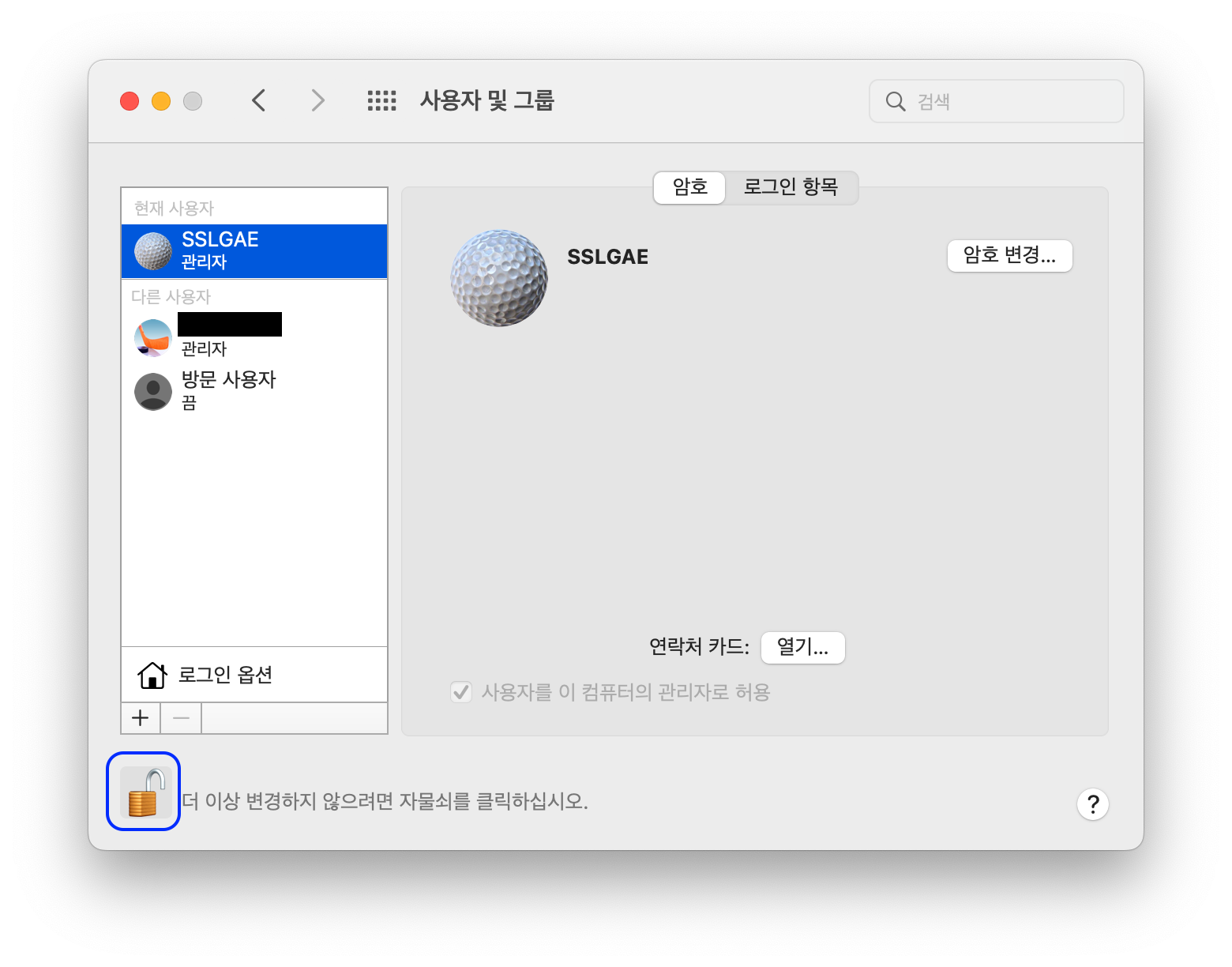
4. 계정 고급 옵션 열기
변경할 계정을 선택 > 오른쪽 마우스 클릭 > 고급 옵션 선택
사진과 같이 고급 옵션 창이 보이면 최소화상태로 넘긴 후 (종료 X, 일단 수정 X)다음 글로 넘어가자!


5. 사용자 폴더 확인하기
계정 명과 디렉토리 경로를 수정하기 전에 실제 홈 파일의 이름을 변경해야 한다.
Finder > 이동 > 폴더로 이동 > "/Users"입력 > 사용자 폴더 이동



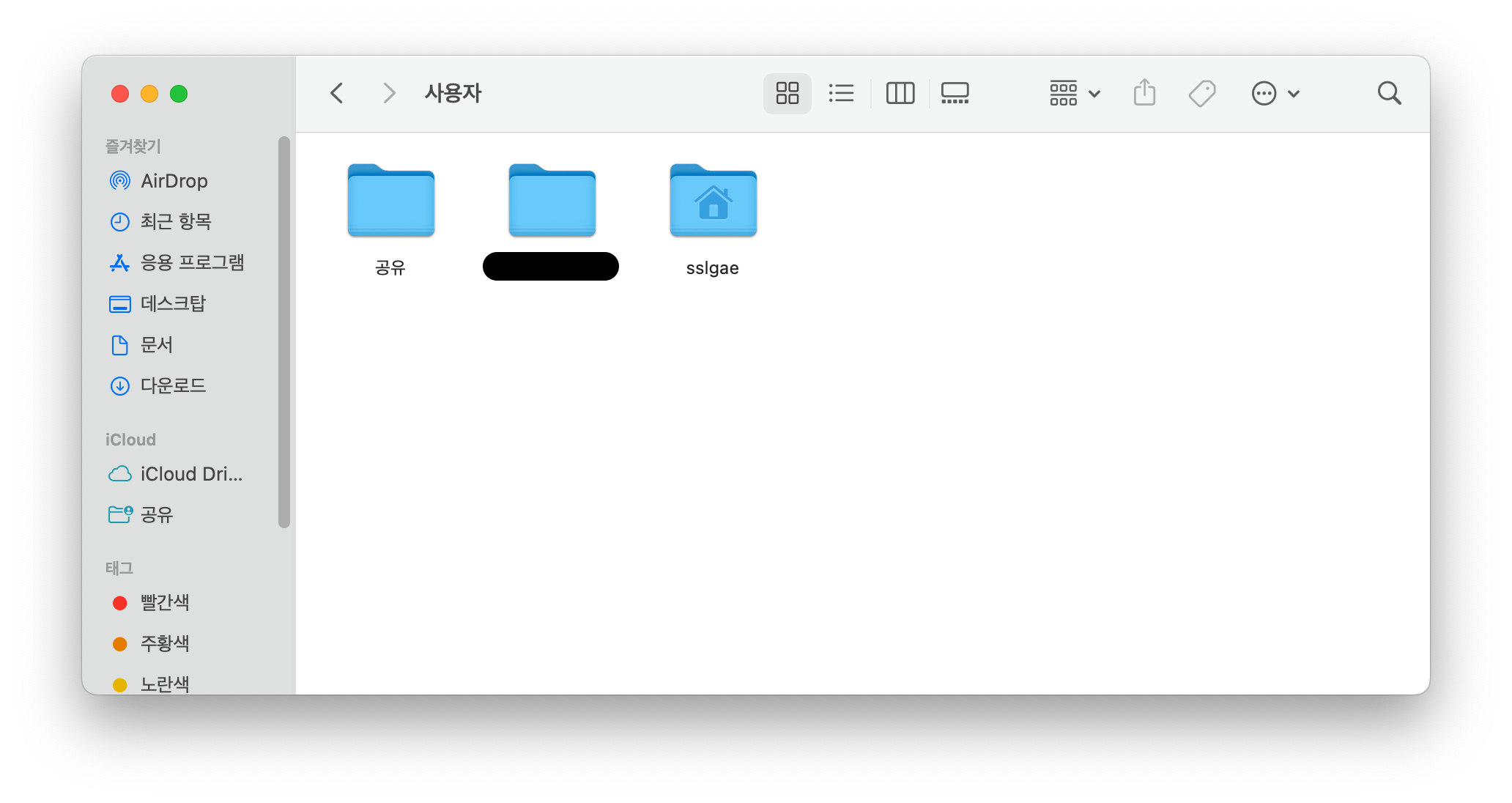
6. 사용자 폴더 이름 변경하기
변경하고자 하는 사용자 폴더 선택 > 우클릭 > 이름 변경(공백 X, '_ 언더바', '- 하이픈', '. 콤마' 사용 가능) > 암호 입력 >




7. 사용자 이름 및 홈 디렉토리 이름 변경 (마지막)
이제 아까 4번에서 최소화 시켰던 고급 옵션을 다시 열 차례이다...(복잡한 것처럼 보이지만 맞다... 귀찮고 복잡하다.. 그래도 마지막..)
최소화시켰던 고급 옵션 실행 > 계정 이름 변경 > 홈 디렉토리 변경 (6번에서 이름 변경한 파일 선택 후 열기) > 확인


8. 사용자 이름 및 홈 디렉토리 이름 변경 완료
확인 버튼 클릭 후 다음과 같이 수정이 되어 있으면 완료된 것!!!!!
이제 1번으로 돌아가서 원래의 계정으로 로그인하면 끝이다..!

9. 관리자 계정 삭제하기
혹시 이름을 수정하기 위해 임시로 만들었던 관리자 계정이라면 삭제를 한다.
사용자 및 그룹 > 잠금 해제 > 삭제하고자 하는 관리자 계정 선택 > 하단 - 버튼 클릭 > 임시로 만들었던 계정이라면 데이터가 없을테니 홈폴더 삭제 체크 후 사용자 삭제를 하면 깔끔하게 사라진 것을 확인할 수 있다.



'OS > Mac' 카테고리의 다른 글
| [Mac] 맥북 Homebrew 완전하게 삭제하기 (0) | 2022.06.30 |
|---|
![[Mac] 관리자 계정 추가, 맥북 계정 이름 및 홈 폴더 이름 변경하기](https://img1.daumcdn.net/thumb/R750x0/?scode=mtistory2&fname=https%3A%2F%2Fblog.kakaocdn.net%2Fdn%2Fb0yTR1%2FbtrF4EXAUBX%2FS4exYVlihYOp33PqfKR9Ek%2Fimg.png)